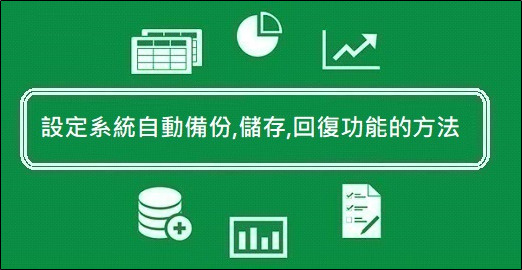使用 Excel 快捷鍵是作為基礎者必學的階段 。接下來介紹 5 種高手才懂得快捷鍵操駔,這會幫助在操作 Excel 編輯時,事半功倍。
目前分類:Excel-功能 (50)
- Mar 13 Sun 2022 11:54
161.6 個高手使用,很少人知道的 Excel 快捷鍵使用方式,讓你事半功倍
- Mar 05 Sat 2022 23:13
159.Excel教學 - 一次選取空白儲存後,取代文字和數字 用「特殊目標」搜尋
前言
- Feb 19 Sat 2022 14:45
155.Excel教學- 3種快速切換查找工作表、快速建立目錄連結方法
使用版本: Excel 2019
- Feb 16 Wed 2022 13:28
154.Excel教學-Excel, Word, PPT 加入【唯讀防寫】&【保護密碼】方法
Dear All,
- Feb 15 Tue 2022 11:30
153.Excel教學-新手也能成為高手,11種Excel快捷鍵設定(2019年版本)
這些快捷鍵設定技巧是每個 Excel 使用者都需要知道,如果讀者都記住這些鍵盤快捷鍵,且熟能生巧的話,必定能提高工作效率。
- Feb 11 Fri 2022 15:48
152.excel教學-用萬用字元* 快速刪除儲存格內特定資料
當有大量資料,需要刪除特定範圍內的文字時候,別傻傻地逐一刪除。可以使用Ctrl + H 取代功能,來清除範圍內的文字。
- Feb 09 Wed 2022 04:34
150.Excel教學- 不用VBA ,快速製作輸入表單程式 範例檔下載
學習快速在表格內,建立 Excel 數據的輸入表單。在 Excel 中建立最簡單的表單!不用 VBA或任何需求 。
- Feb 01 Tue 2022 16:15
148.Excel教學- 7個免費的 Excel 增益集插件推薦 立即使用 我的增益集【市集】教學
- Jan 19 Wed 2022 04:00
144.Excel教學-自動調整Excel列印格式比例 將所有資料變成一頁呈現
Dear All,
- Dec 25 Sat 2021 13:56
142.Excel教學-如何加密保護整個工作表,破解【保護工作表】方法
- Nov 19 Fri 2021 11:04
138.Excel教學- 9 種幫助你提供工作效率,必學 Excel 技巧/功能
Dear All,
- Nov 05 Fri 2021 15:06
134.Excel教學-自動縮寫成 m k 百萬/千位財務報表數值
Dear All,
- Sep 15 Wed 2021 07:12
125.Excel教學-交叉篩選器版面樣板設計 超詳細說明
- Aug 01 Sun 2021 08:24
123.Excel教學-在Google線上試算表製作二層,多層是下拉式選單 (已命名範圍,資料驗證)
- Jul 22 Thu 2021 21:10
119.Excel教學-Excel 2019 自訂快速鍵,自訂快速存取工具列,不見找回
Dear All,
- Jul 22 Thu 2021 14:57
118.Excel教學-用 Text 函數轉文字,自訂,更改,星期/週別格式
- May 29 Sat 2021 12:31
111.Excel教學 -用 Excel 計帳,製作個人,公司消費明細表(Vlookup, 巨集)
Dear All,
- Apr 26 Mon 2021 17:36
106.Excel教學-八步驟Excel檔案匯入Word文件,批次製作名牌
Dear All,
- Apr 24 Sat 2021 03:40
105.Excel教學-設定系統自動備份,儲存,回復功能的方法
- Apr 08 Thu 2021 00:54
101.Excel教學 - 解決有巨集功能的存檔問題